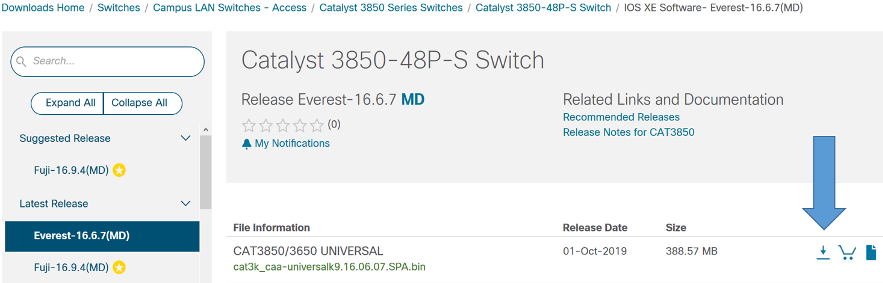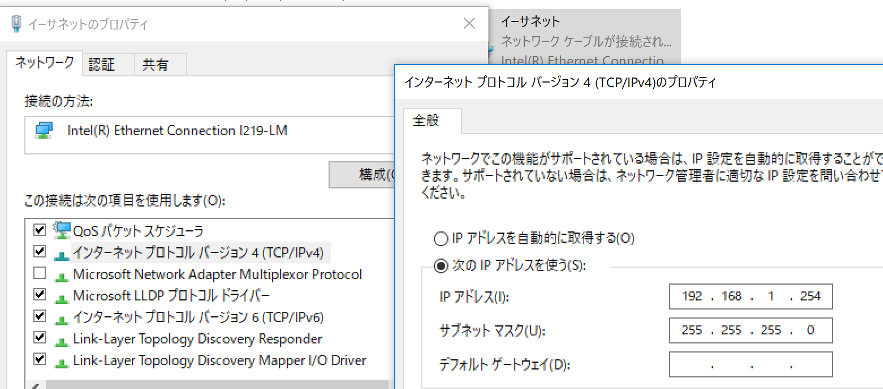- Cisco Community
- シスコ コミュニティ
- ネットワークインフラストラクチャ
- [TKB] ネットワークインフラ ドキュメント
- Catalyst 製品に IOS ファイルのアップロード方法について
- RSS フィードを購読する
- 新着としてマーク
- 既読としてマーク
- ブックマーク
- 購読
- 印刷用ページ
- 不適切なコンテンツを報告
- RSS フィードを購読する
- 新着としてマーク
- 既読としてマーク
- ブックマーク
- 購読
- 印刷用ページ
- 不適切なコンテンツを報告
2020-01-24 04:38 PM
はじめに
本ドキュメントでは、Catalyst 製品に IOS ファイルのアップロード方法を紹介します。
(例として Catalyst 3850のコンソールログに基づき、説明します。)
IOS ファイルのアップロードは基本的に2つの方法があります。
- TFTPかFTPを使用する
- USBを使用する
詳細なアップロード手順は下記の内容をご参照ください。
方法1 : TFTP を使用する
ここには TFTP でのアップロード方法を紹介します。詳細手順は以下となります。
Step 1: PC を TFTP server として使用します。
事前に PCにて TFTP server 用のアプリケーション(例えば 3CDaemon / SolarWinds など)をインストールします。
インストール方法は関連製品の homepage をご確認ください。
Step 2: Catalyst 製品にアップロードする IOS ファイルを software.cisco.com から PCにダウンロードします。
上記の図の通り、必要な IOS ファイルを PC にダウンロードしてください。
例として、Catalyst 3850 の16.6.7 version のファイルを使用しています。
Step 3: PC のイーサネット IPv4アドレスを設定します。
設定内容は上記の図をご参考ください。
例として、 IP アドレスは192.168.1.254を設定します。
Step 4: Catalyst 製品との接続方式によって、Catalyst 製品を設定します。
Catalyst 製品との接続方式によって、ダウンリンクポートや管理ポートなど、それぞれ利用可能となります。
また、一部の製品において、物理ポートは Layer3インタフェースとして設定できない場合がございます。
下記では管理ポートや物理ポート(Layer2 もしくは Layer3 インタフェースとして)と接続された場合、
それぞれの設定方法を紹介します。
Step 4-1: PC は Catalyst 3850の GigabitEthernet 1/0/1と接続し、GigabitEthernet 1/0/1は Layer2インタフェースの場合の設定内容。
interface Vlan1
ip address 192.168.1.1 255.255.255.0
!
interface GigabitEthernet 1/0/1
switchport mode access
end
3850#show ip interface brief | in up
Vlan1 192.168.1.1 YES manual up up
GigabitEthernet1/0/1 unassigned YES manual up up
Step 4-2: PC は Catalyst 3850の GigabitEthernet 1/0/1と接続し、GigabitEthernet 1/0/1は Layer3 インタフェースの場合の設定内容。
interface GigabitEthernet1/0/1
no switchport
ip address 192.168.1.1 255.255.255.0
end
3850#show ip interface brief | in up
GigabitEthernet1/0/1 192.168.1.1 YES manual up up
Step 4-3: PC は Catalyst 3850の管理ポート( GigabitEthernet 0/0 )と接続する場合の設定内容。
ip tftp source-interface GigabitEthernet 0/0
!
interface GigabitEthernet0/0
vrf forwarding Mgmt-vrf
ip address 192.168.1.1 255.255.255.0
negotiation auto
end
3850#show ip interface brief | in up
GigabitEthernet0/0 192.168.1.1 YES manual up up
Step 5: PC にて Catalyst 製品との疎通性を確認します。
PC のコマンドプロンプトにて下記の ping を実施します。
C:\Users\xxx>ping 192.168.1.1
192.168.1.1 に ping を送信しています 32 バイトのデータ:
192.168.1.1 からの応答: バイト数 =32 時間 =1ms TTL=254
192.168.1.1 からの応答: バイト数 =32 時間 =2ms TTL=254
192.168.1.1 からの応答: バイト数 =32 時間 =1ms TTL=254
192.168.1.1 からの応答: バイト数 =32 時間 =1ms TTL=254
Step 6: flash の容量を確保し、TFTP server から IOS ファイルを Catalyst 製品にアップロードします。
Catalyst 製品によって、IOS ファイルの保存先が異なりますので、まず dir コマンドで保存先と空き容量を確認する必要があります。
3850#dir
Directory of flash:/ <<<<<<保存先
7746 -rw- 2097152 Dec 16 2019 05:33:52 +00:00 nvram_config
7760 -rw- 70367 Dec 16 2019 05:17:43 +00:00 pnp-tech-discovery-summary
7761 -rw- 676 Nov 19 2019 06:11:57 +00:00 vlan.dat
7762 -rw- 404622964 Dec 11 2019 06:40:18 +00:00 cat3k_caa-universalk9.16.06.05.SPA.bin
1621966848 bytes total (722182144 bytes free) <<<<空き容量
Catalyst 製品の保存先と空き容量が確認した上、下記のコマンドで IOS ファイルを Catalyst 製品にcopyします。
3850#copy tftp: flash:
Address or name of remote host []? 192.168.1.254
Source filename []? cat3k_caa-universalk9.16.06.07.SPA.bin
Destination filename [cat3k_caa-universalk9.16.06.07.SPA.bin]?
Accessing tftp://192.168.1.254/cat3k_caa-universalk9.16.06.07.SPA.bin...
Loading cat3k_caa-universalk9.16.06.07.SPA.bin from 192.168.1.254 (via GigabitEthernet1/0/1): !!!!!!!
...省略
方法2 : USB メモリを使用する
ここには USB メモリでのアップロード方法を紹介します。
設定手順は以下となります。
Step 1: USBメモリの事前確認。
Catalyst 製品では FAT もしくは FAT32 ファイルシステムの USB メモリをサポートします。
またメモリサイズは 16G 以下の低容量のものを推奨します。
上記のファイルシステム以外の USB メモリであれば、事前に FAT もしくは FAT32 ファイルシステムにフォーマットしてください。
Step 2. 方法1と同様、Catalyst 製品にアップロードするIOSファイルを software.cisco.com からダウンロードし、USB メモリに保存します。
Step 3. USB メモリを Catalyst 製品に入れて、Catalyst 製品に IOS ファイルをアップロードします。
Catalyst 製品によって、IOS ファイルの保存先が異なりますので、まず dir コマンドで保存先と空き容量を確認する必要があります。
3850#dir
Directory of flash:/ <<<<<<保存先
7746 -rw- 2097152 Dec 16 2019 05:33:52 +00:00 nvram_config
7760 -rw- 70367 Dec 16 2019 05:17:43 +00:00 pnp-tech-discovery-summary
7761 -rw- 676 Nov 19 2019 06:11:57 +00:00 vlan.dat
7762 -rw- 404622964 Dec 11 2019 06:40:18 +00:00 cat3k_caa-universalk9.16.06.05.SPA.bin
1621966848 bytes total (722182144 bytes free) <<<<空き容量
Catalyst 製品の保存先と空き容量が確認した上、USB メモリの Path を下記のコマンドで確認します。
C3850#show file systems
File Systems:
Size(b) Free(b) Type Flags Prefixes
- - opaque rw system:
- - opaque rw tmpsys:
249872384 236190720 disk rw crashinfo:
1624104960 176418816 disk rw flash:
- - disk rw usbflash0: <<<<USB メモリのpath
1814536192 1678376960 disk ro webui:
- - opaque rw null:
- - opaque ro tar:
- - network rw tftp:
2097152 2079733 nvram rw nvram:
- - opaque wo syslog:
- - network rw rcp:
- - network rw http:
- - network rw ftp:
- - network rw scp:
- - network rw sftp:
- - network rw https:
- - opaque ro cns:
その後、下記のコマンドで IOS ファイルを製品に copy します。
3850#copy usbflash0:cat3k_caa-universalk9.16.06.07.SPA.bin flash:
Destination filename [cat3k_caa-universalk9.16.06.07.SPA.bin]? <<<<< [enter]
Copy in progress...CCCCCCCCCCCCCCCCCCCCCCCCCCCCCCCCCCCCCCCCCCCCCCCCCC
検索バーにキーワード、フレーズ、または質問を入力し、お探しのものを見つけましょう
シスコ コミュニティをいち早く使いこなしていただけるよう役立つリンクをまとめました。みなさんのジャーニーがより良いものとなるようお手伝いします
下記より関連するコンテンツにアクセスできます